PDF 병합과 분할, 이제 온라인에서 간단하게! 실무자가 알려주는 꿀팁
📊 이 글에서 다루는 내용
- 실무에서 자주 발생하는 PDF 작업 문제점과 해결책
- 신뢰할 수 있는 무료 온라인 PDF 도구 7가지
- 각 도구별 실제 사용 후기와 성능 비교
- 보안이 중요한 문서 처리 시 주의사항
- 업무 효율성을 높이는 PDF 작업 꿀팁
왜 PDF 병합과 분할이 필요할까요?
마케팅 기획자로 8년간 일하면서 매일같이 PDF 작업을 해온 경험으로 말씀드리면, PDF 병합과 분할은 업무 효율성을 좌우하는 핵심 스킬입니다. 특히 제안서 작성, 보고서 취합, 계약서 정리 등에서 이런 작업이 필수적으로 발생합니다.
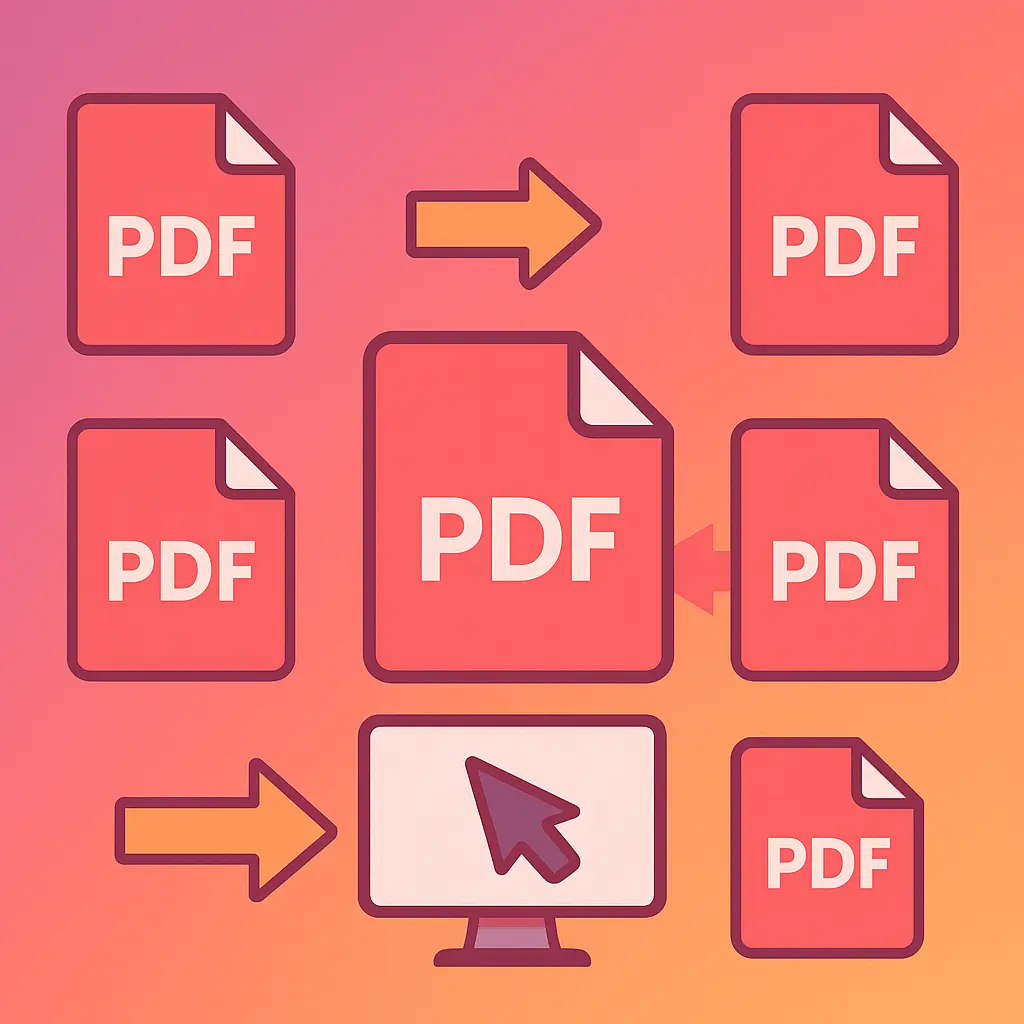
🔗 병합이 필요한 경우
- • 여러 부서 자료를 하나의 보고서로 통합
- • 계약서와 첨부서류 일괄 관리
- • 프레젠테이션 여러 버전 합치기
- • 이메일 첨부파일 개수 제한 해결
✂️ 분할이 필요한 경우
- • 대용량 파일 전송 제한 해결
- • 필요한 페이지만 따로 추출
- • 각 부서별로 관련 내용 분리
- • 개인정보 제거 후 일부만 공유
💡 실무 팁: 회사에서 PDF 작업을 할 때는 반드시 원본 파일을 백업해두세요. 병합이나 분할 과정에서 예상치 못한 오류가 발생할 수 있습니다.
검증된 온라인 PDF 도구 7가지 완벽 비교
1. iLovePDF
개인적으로 가장 자주 사용하는 도구입니다. 스페인 회사에서 개발했지만 한국어 지원이 완벽하고, 무엇보다 속도가 빠르고 안정적입니다.
주요 특징
- 병합: 드래그 앤 드롭으로 순서 조정 가능
- 분할: 페이지 범위, 크기별, 개별 페이지 분할 지원
- 일괄 처리: 여러 파일 동시 작업 가능
- 클라우드 연동: Google Drive, Dropbox 연결
✅ 장점
- • 완전 무료 (광고 없음)
- • 빠른 처리 속도
- • 직관적인 인터페이스
- • 20여 가지 PDF 도구 제공
❌ 단점
- • 파일 크기 제한 (25MB)
- • 시간당 작업 제한
- • 서버 업로드 필요
🏆 실무 후기: 3년간 사용하면서 단 한 번도 오류가 발생하지 않았습니다. 특히 페이지 순서 조정이 정말 편리해요!
2. Adobe Acrobat Online
PDF의 원조 개발사인 Adobe의 온라인 도구입니다. 변환 품질은 최고 수준이지만 무료 사용에 제한이 있습니다.
✅ 장점
- • 최고 수준의 변환 품질
- • 복잡한 레이아웃 완벽 지원
- • 대용량 파일 처리 가능
- • Adobe 생태계 연동
❌ 단점
- • 유료 구독 필요 (월 22,000원)
- • 무료 버전 기능 제한
- • 처리 속도 상대적으로 느림
3. Smallpdf
스위스 회사에서 개발한 도구로, 디자인이 정말 예쁩니다. 사용법도 직관적이어서 처음 사용하는 분들도 쉽게 익힐 수 있어요.
✅ 장점
- • 깔끔하고 직관적인 UI
- • 드래그 앤 드롭 지원
- • 모든 운영체제 지원
- • 클라우드 저장소 연동
❌ 단점
- • 하루 2회 작업 제한
- • Pro 버전 비용 부담
- • 한국어 지원 미흡
4. PDF24
독일 회사에서 개발한 도구로, 온라인과 오프라인 버전을 모두 제공합니다. 개인정보 보호를 중시하는 분들에게 추천합니다.
✅ 장점
- • 완전 무료 (제한 없음)
- • 오프라인 버전 제공
- • 30여 가지 PDF 도구
- • 강력한 개인정보 보호
❌ 단점
- • 인터페이스 복잡함
- • 처리 속도 느림
- • 한국어 미지원
5. AllInPDF
국내에서 개발된 PDF 도구입니다. 한국어 지원이 완벽하고, 한국인의 업무 패턴을 잘 이해하고 있어 편리합니다.
✅ 장점
- • 완벽한 한국어 지원
- • 회원가입 불필요
- • 한글(HWP) 변환 지원
- • 빠른 처리 속도
❌ 단점
- • 기능이 상대적으로 제한적
- • 파일 크기 제한
- • 고급 기능 부족
오프라인 전문 도구 추천
보안이 중요한 문서는 오프라인에서!
계약서, 개인정보가 포함된 문서, 기밀 자료 등은 온라인 도구 사용을 피해야 합니다. 이런 경우에는 다음 오프라인 도구들을 추천합니다.
알PDF (추천)
- • 한국 이스트소프트 개발
- • HWP 파일 완벽 지원
- • 일괄 처리 기능 강력
- • 가격: 연간 59,000원
PDFSam Basic (무료)
- • 완전 무료 오핀소스
- • 기본 병합/분할 기능
- • 북마크 관리 지원
- • 광고나 제한 없음
실무에서 바로 써먹는 PDF 작업 꿀팁
📋 1. 파일명 규칙 정하기
병합하기 전에 파일명을 체계적으로 정리하세요. 예: "01_표지.pdf", "02_목차.pdf", "03_본문.pdf" 이렇게 하면 병합 후에도 순서를 파악하기 쉽습니다.
⚡ 2. 미리보기로 확인하기
병합이나 분할 전에 반드시 미리보기로 결과를 확인하세요. iLovePDF 같은 도구에서는 썸네일로 페이지 순서를 쉽게 확인할 수 있습니다.
🔐 3. 민감한 정보 처리법
개인정보나 기밀 내용이 포함된 PDF는 분할 후 해당 페이지만 따로 보관하고, 공유용 파일에서는 완전히 제거하세요.
📊 4. 대용량 파일 최적화
100MB 이상의 대용량 PDF는 분할 후 각각 압축하면 전송 시간을 크게 단축할 수 있습니다. iLovePDF의 압축 기능을 함께 활용하세요.
상황별 최적 도구 선택 가이드
🏢 업무용 (일반 문서)
🔐 기밀 문서
💼 전문 작업
🏠 개인 사용
자주 묻는 질문 (FAQ)
Q. 온라인 도구를 사용할 때 파일이 안전한가요?
대부분의 신뢰할 수 있는 온라인 도구들은 작업 완료 후 1시간 이내에 파일을 자동 삭제합니다. 하지만 기밀 문서는 오프라인 도구를 사용하는 것이 안전합니다.
Q. 100MB 이상 대용량 파일도 처리할 수 있나요?
대부분의 무료 온라인 도구는 25-50MB 제한이 있습니다. 대용량 파일은 Adobe Acrobat 유료 버전이나 오프라인 도구를 사용하세요.
Q. 병합 후 북마크나 링크가 사라져요
일부 온라인 도구는 북마크나 하이퍼링크를 보존하지 못합니다. 이런 기능이 중요하다면 Adobe Acrobat이나 알PDF 같은 전문 도구를 사용하세요.
Q. 암호가 걸린 PDF도 병합할 수 있나요?
대부분의 도구에서 암호가 걸린 PDF는 먼저 암호를 해제해야 합니다. iLovePDF에는 PDF 잠금 해제 기능이 별도로 제공됩니다.
마무리: 8년 실무 경험의 결론
수많은 PDF 도구를 사용해본 결과, 용도에 맞는 도구 선택이 가장 중요합니다. 일반적인 업무용으로는 iLovePDF, 기밀 문서는 오프라인 도구, 전문적인 작업에는 Adobe Acrobat을 추천합니다.
💎 핵심 포인트: 무료 도구로도 충분히 업무 효율성을 높일 수 있습니다. 다만 보안이 중요한 문서는 반드시 오프라인에서 처리하세요!